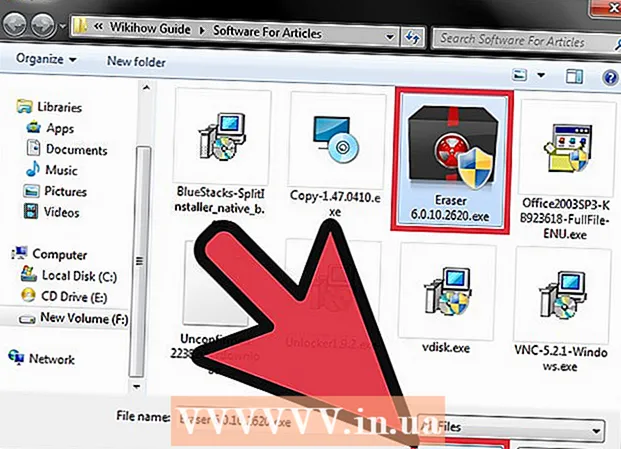Szerző:
Joan Hall
A Teremtés Dátuma:
4 Február 2021
Frissítés Dátuma:
28 Június 2024

Tartalom
A Cubase egy zeneszerkesztő és keverő szoftver. Ebben a programban midi szekvenciákat is használhat, és különféle effektusokat adhat hozzá. Természetesen a legjobb módja annak, hogy megértsük ezt a programot, ha kipróbálod magad, de nem árt, ha először elolvasod ezt a cikket, hogy megértsd az alapjait.
Lépések
 1 Töltse le és telepítse a programot a Steinberg webhelyről.
1 Töltse le és telepítse a programot a Steinberg webhelyről. 2 Futtassa a programot. Egy ablak jelenik meg, amely négy fő elemből áll:
2 Futtassa a programot. Egy ablak jelenik meg, amely négy fő elemből áll: - Hangsávok: a legtetején lesznek elhelyezve. Ezek sztereó vagy mono csatornák, amelyekre analóg hang rögzíthető: hangklipek, riffek, hurkok stb. A Cubase lehetővé teszi előre rögzített műsorszámok hozzáadását, vagy mikrofon vagy külső hangkártya használatával saját felvételét.
- Midi műsorszámok: Ezek a hangsávok alatt találhatók, és különböznek az utóbbitól, mivel virtuális hangszerek, például virtuális billentyűk vagy dobgép segítségével készített zenék digitális felvételei. Bizonyos hangokat külső midi hangszerekkel is rögzíthet, vagy használhat egy speciális programot, amely midi formátumba konvertálja a hangot. Bár a digitalizálás miatt a midi műsorszámok minősége általában rosszabb lesz, mint az audio műsorszámoké, a midi műsorszámok még a rögzítés után is több lehetőséget kínálnak a zene szerkesztésére.
- Helymeghatározók: A lokátorok a képernyő tetején, jobb és bal oldalon találhatók. Lehetővé teszik a dal ütemének beállítását, 4-8 intézkedés között. Segítenek a hurok elkészítésében is. A jobb egérgombbal állíthatja be a jobb oldali keresőt, a bal egérgombbal pedig a bal oldalt.
- Szállítási panel: A felvételvezérlés összes fő gombját tartalmazza: lejátszás, leállítás vagy rögzítés. A panel segít növelni vagy csökkenteni a kompozíció sebességét.
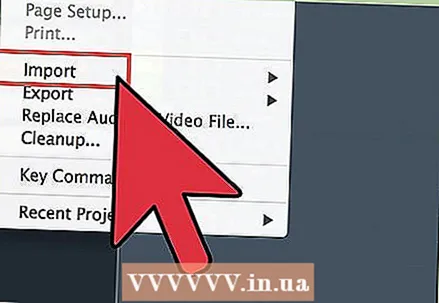 3 Importálja a fájlokat a Cubase -ba úgy, hogy rákattint egy üres hangsávra, és kiválasztja a kívánt fájlt a menüből. A hangfájl importálása után látni fogja annak grafikus képét. A jobb egérgombbal rákattintva megnyithatja az eszközök menüjét, amely lehetővé teszi a hang szerkesztését. Törölheti, kivághatja vagy áthelyezheti ennek az audio fájlnak a részeit. A hangerőt úgy is beállíthatja, hogy be- vagy kikapcsoljon hangot.
3 Importálja a fájlokat a Cubase -ba úgy, hogy rákattint egy üres hangsávra, és kiválasztja a kívánt fájlt a menüből. A hangfájl importálása után látni fogja annak grafikus képét. A jobb egérgombbal rákattintva megnyithatja az eszközök menüjét, amely lehetővé teszi a hang szerkesztését. Törölheti, kivághatja vagy áthelyezheti ennek az audio fájlnak a részeit. A hangerőt úgy is beállíthatja, hogy be- vagy kikapcsoljon hangot.  4 Kattintson duplán a bal és jobb lokátorok között bármely MIDI csatornán, hogy üres midi szegmenst hozzon létre. Most kattintson duplán, hogy megjelenjen a midi szekvenszer ablak. Segít a midi hangszerek kiválasztásában, valamint hangjegyek rendezésében, amelyeket ezután a számítógép játszik le. Ezt a bal oldali gombokkal teheti meg. Ha dobokat fog felvenni, akkor minden dobhoz vagy cintányérhoz külön hangot választhat.
4 Kattintson duplán a bal és jobb lokátorok között bármely MIDI csatornán, hogy üres midi szegmenst hozzon létre. Most kattintson duplán, hogy megjelenjen a midi szekvenszer ablak. Segít a midi hangszerek kiválasztásában, valamint hangjegyek rendezésében, amelyeket ezután a számítógép játszik le. Ezt a bal oldali gombokkal teheti meg. Ha dobokat fog felvenni, akkor minden dobhoz vagy cintányérhoz külön hangot választhat.  5 Lépjen a Panelek menüpontra, majd kattintson a Keverő elemre. Használja a zeneszámok hangerejének szabályozásához. Egyszerre több hangcsatornát keverhet, vagy minden csatornát külön -külön.
5 Lépjen a Panelek menüpontra, majd kattintson a Keverő elemre. Használja a zeneszámok hangerejének szabályozásához. Egyszerre több hangcsatornát keverhet, vagy minden csatornát külön -külön. 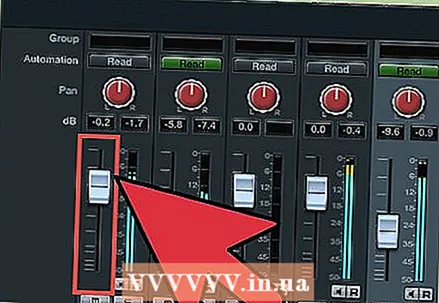 6 Az effektuspanel megnyitásához kattintson a keverő hangerő -szabályozó feletti gombokra. Most különféle effektusokat adhat hozzá, vagy használhatja a hangszínszabályozót a hangzás javításához, például magas hangok vagy mélyhangok hozzáadásához.
6 Az effektuspanel megnyitásához kattintson a keverő hangerő -szabályozó feletti gombokra. Most különféle effektusokat adhat hozzá, vagy használhatja a hangszínszabályozót a hangzás javításához, például magas hangok vagy mélyhangok hozzáadásához.
Tippek
- Jegyzeteket játszhat közvetlenül a midi szekvenszer billentyűzetén, hogy meghallgassa hangjukat. Ez különösen akkor hasznos, ha a kívánt dobhangot keresi.
Figyelmeztetések
- A fájl mentésekor használja a program kiterjesztését, mivel más kiterjesztések torzíthatják a fájlt, csökkenthetnek bizonyos gyakoriságokat stb.